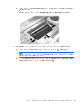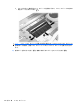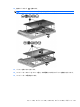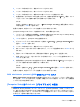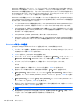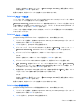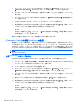Notebook Computer User Guide-Windows XP
3. ポインティング デバイスまたは矢印キーを使用して[Security] (セキュリティ)→
[DriveLock Passwords](DriveLock パスワード)の順に選択し、enter キーを押します。
4. ポインティング デバイスまたは矢印キーを使用して内蔵ハードドライブを選択し、enter キーを
押します。
5. ポインティング デバイスまたは矢印キーを使用して、[Disable protection](保護を無効にす
る)を選択します。
6. master password(マスター パスワード)を入力して、enter キーを押します。
7. 変更を保存して[Computer Setup]を終了するには、画面の左下隅にある[Save](保存)アイコ
ンをクリックしてから画面に表示される説明に沿って操作します。
または
矢印キーを使用して[File](ファイル)→[Save Changes and Exit](変更を保存して終了)
の順に選択し、enter キーを押します。
変更した内容は、次回コンピューターを起動したときに有効になります。
[Computer Setup]の自動 DriveLock の使用
複数のユーザーがいる環境では、自動 DriveLock パスワードを設定できます。自動 DriveLock パスワー
ドを有効にすると、ランダムな user password(ユーザー パスワード)と DriveLock の master
password(マスター パスワード)が作られます。ユーザーのパスワード認証が通ると、同じランダ
ムな user password と DriveLock の master password が使用され、ドライブの保護が解除されます。
注記: BIOS administrator password(BIOS 管理者
パスワード
)がないと、自動 DriveLock 機能
に
はアクセス
できません
。
自動 DriveLock パスワードの入力
[Computer Setup]で自動 DriveLock パスワードを有効にするには、以下の操作を行います。
1. コンピューターを起動または再起動し、画面の左下隅に[Press the ESC key for Startup Menu]
というメッセージが表示されている間に esc キーを押します。
2. f10 キーを押して、[Computer Setup]を起動します。
3. ポインティング デバイスまたは矢印キーを使用して[Security] (セキュリティ)→
[Automatic DriveLock](自動 DriveLock)の順に選択し、enter キーを押します。
4. ポインティング デバイスまたは矢印キーを使用して内蔵ハードドライブを選択し、enter キーを
押します。
5. 警告メッセージが表示されます。操作を続ける場合は、[Yes](はい)を選択します。
6. 変更を保存して[Computer Setup]を終了するには、画面の左下隅にある[Save](保存)アイコ
ンをクリックしてから画面に表示される説明に沿って操作します。
または
矢印キーを使用して[File](ファイル)→[Save Changes and Exit](変更を保存して終了)
の順に選択し、enter キーを押します。
108
第 10 章 セキュリティ